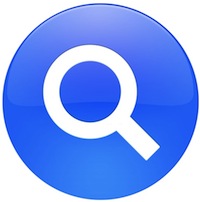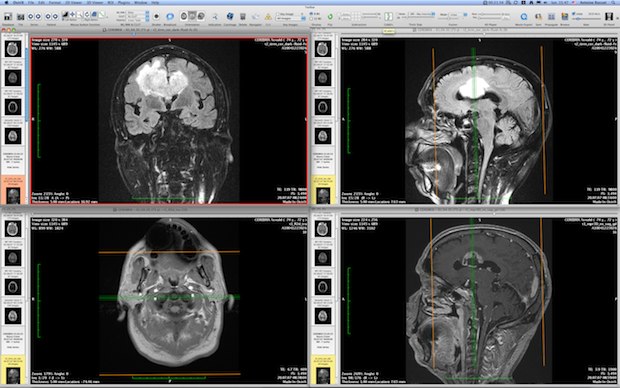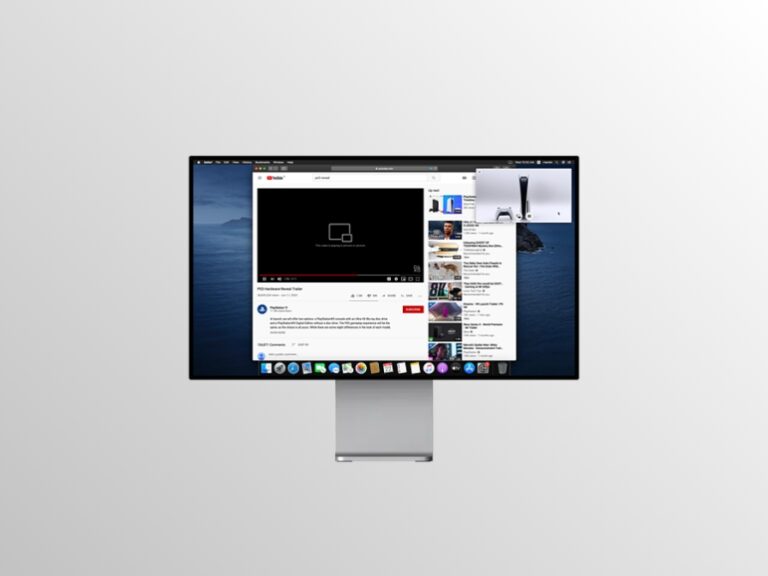Проверьте, какие обновления программного обеспечения были установлены в Mac OS X
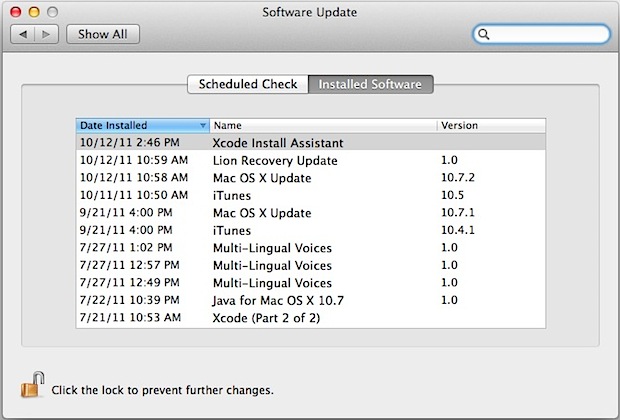
Искусственный интеллект поможет тебе заработать!
Забыли, какие обновления программного обеспечения вы установили на Mac? Может быть, вам нужно проверить, установлено ли на конкретной рабочей станции Mac конкретное обновление программного обеспечения? Немного поработав, вы можете легко проверить, какие именно обновления программного обеспечения были установлены ранее в Mac OS X.
Программы для Windows, мобильные приложения, игры - ВСЁ БЕСПЛАТНО, в нашем закрытом телеграмм канале - Подписывайтесь:)
Мы покажем вам несколько различных способов получить список обновлений программного обеспечения, установленных на Mac. То, как вы можете получить список установленных обновлений программного обеспечения на Mac, частично зависит от версии системного программного обеспечения MacOS / Mac OS X, установленного на Mac. Существует несколько различных подходов, некоторые из которых работают со всеми версиями системного программного обеспечения Mac, а другие, как вы увидите, зависят от версии.
Как узнать, какие обновления программного обеспечения были установлены на Mac с системной информацией
Возможно, самый простой способ увидеть каждое обновление программного обеспечения, установленное на Mac, – это утилита System Information:
- Откройте приложение «Информация о системе», которое находится в / Applications / Utilities /
- Перейдите в раздел «Программное обеспечение» на боковой панели.
- Выберите «Установки», чтобы увидеть полный список обновлений программного обеспечения, когда-либо установленных на Mac.
Полезный совет – отсортировать список обновлений программного обеспечения по дате установки или отсортировать по имени.
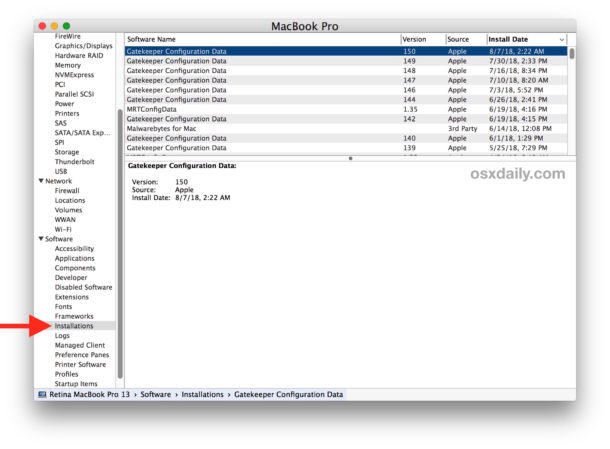
Преимущество этого подхода с использованием системной информации заключается в том, что он работает на каждом Mac с инструментом «Системная информация» в Mac OS и Mac OS X, которые должны быть всеми из них по умолчанию.
Как проверить, какие обновления программного обеспечения были установлены, с помощью системных настроек
Если ваша версия Mac OS поддерживает получение обновлений программного обеспечения с панели управления обновлением программного обеспечения в Системных настройках, вот как вы можете проверить, какие обновления были установлены:
- Откройте «Системные настройки» в меню Apple.
- Щелкните на панели управления «Обновление ПО».
- Выберите вкладку «Установленное программное обеспечение», чтобы увидеть список установленных обновлений.
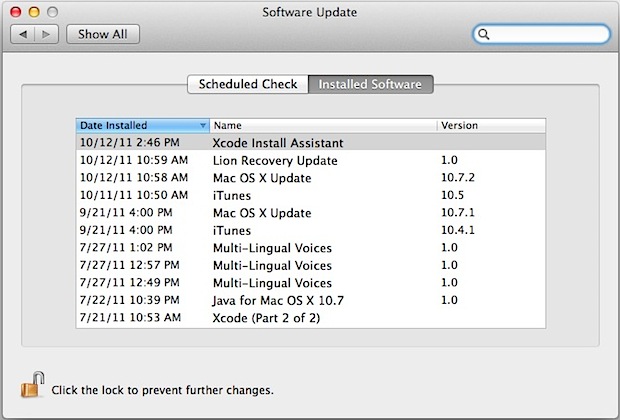
Отсюда вы увидите точную дату и время установки, название пакета обновления программного обеспечения и версию каждого указанного обновления.
Многие версии Mac OS X получают обновления через панель «Системные настройки», включая любые Mac OS X Snow Leopard, Leopard, Tiger и более ранние выпуски, а также современные выпуски, такие как macOS Mojave и последующие версии. Вместо этого в промежуточных выпусках использовался Mac App Store.
Как проверить обновления программного обеспечения из командной строки
Вы можете просмотреть файл InstallHistory.plist, выгрузив содержимое с помощью cat, в приведенном здесь примере мы также направляем вывод в большее количество для облегчения чтения:
cat /Library/Receipts/InstallHistory.plist |more
В macOS Mojave и MacOS High Sierra вы также можете использовать инструмент командной строки softwareupdate с флагом истории, чтобы просмотреть все установленные обновления программного обеспечения:
softwareupdate --history
Это работает только в современных версиях MacOS, таких как MacOS Mojave и MacOS High Sierra, а флаг –history недоступен в более ранних версиях.
Независимо от того, как вы к нему обращаетесь, этот список может быть полезен для просмотра в целях устранения неполадок, или если вы проигнорировали некоторые обновления и планируете установить их вручную через командную строку или загрузив пакеты из Apple.
Если вам известны другие полезные методы проверки установленных обновлений программного обеспечения на Mac, поделитесь ими в комментариях ниже!
Программы для Windows, мобильные приложения, игры - ВСЁ БЕСПЛАТНО, в нашем закрытом телеграмм канале - Подписывайтесь:)